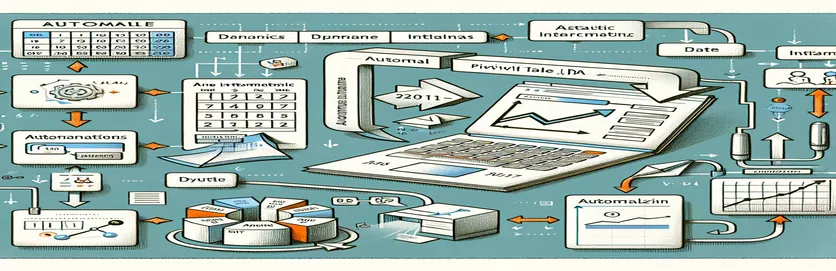VBA ਅਤੇ ਡਾਇਨਾਮਿਕ ਤਾਰੀਖਾਂ ਨਾਲ ਪੀਵੋਟ ਟੇਬਲਾਂ ਨੂੰ ਆਸਾਨੀ ਨਾਲ ਰਿਫ੍ਰੈਸ਼ ਕਰੋ
ਕੀ ਤੁਸੀਂ ਕਦੇ ਆਪਣੇ ਆਪ ਨੂੰ ਐਕਸਲ ਵਿੱਚ ਧਰੁਵੀ ਟੇਬਲ ਨੂੰ ਹੱਥੀਂ ਅੱਪਡੇਟ ਕਰਦੇ ਹੋਏ, ਉਹਨਾਂ ਨੂੰ ਬਦਲਦੀਆਂ ਮਿਤੀਆਂ ਨਾਲ ਇਕਸਾਰ ਰੱਖਣ ਲਈ ਸੰਘਰਸ਼ ਕਰਦੇ ਹੋਏ ਦੇਖਿਆ ਹੈ? ਡੇਟਾ ਵਿਸ਼ਲੇਸ਼ਣ ਜਾਂ ਰਿਪੋਰਟਾਂ ਦਾ ਪ੍ਰਬੰਧਨ ਕਰਨ ਵਾਲੇ ਕਿਸੇ ਵੀ ਵਿਅਕਤੀ ਲਈ ਇਹ ਇੱਕ ਆਮ ਚੁਣੌਤੀ ਹੈ। 🌟 ਇਸਦੀ ਕਲਪਨਾ ਕਰੋ: ਇੱਕ ਸੈੱਲ ਵਿੱਚ ਇੱਕ ਸਿੰਗਲ ਮਿਤੀ ਤਬਦੀਲੀ ਆਪਣੇ ਆਪ ਹੀ ਤੁਹਾਡੀ ਪੂਰੀ ਧਰੁਵੀ ਸਾਰਣੀ ਨੂੰ ਤਾਜ਼ਾ ਕਰ ਦਿੰਦੀ ਹੈ — ਜਾਦੂ ਵਰਗੀ ਆਵਾਜ਼, ਠੀਕ ਹੈ?
ਉਦਾਹਰਨ ਲਈ, ਮੰਨ ਲਓ ਕਿ ਤੁਸੀਂ ਵਿਕਰੀ ਦੇ ਰੁਝਾਨਾਂ ਨੂੰ ਟਰੈਕ ਕਰ ਰਹੇ ਹੋ। ਤੁਸੀਂ ਸੈੱਲ A5 ਵਿੱਚ ਇੱਕ ਨਵੀਂ ਤਾਰੀਖ ਇਨਪੁਟ ਕਰਦੇ ਹੋ, ਅਤੇ ਤੁਸੀਂ ਚਾਹੁੰਦੇ ਹੋ ਕਿ ਤੁਹਾਡੀ ਧਰੁਵੀ ਸਾਰਣੀ ਇੱਕ ਹੋਰ ਉਂਗਲ ਚੁੱਕੇ ਬਿਨਾਂ ਉਸ ਖਾਸ ਦਿਨ ਲਈ ਨਤੀਜਿਆਂ ਨੂੰ ਦਰਸਾਵੇ। ਬਦਕਿਸਮਤੀ ਨਾਲ, ਐਕਸਲ ਵਿੱਚ ਜ਼ਿਆਦਾਤਰ ਡਿਫੌਲਟ ਧਰੁਵੀ ਸਾਰਣੀ ਸੈਟਿੰਗਾਂ ਆਟੋਮੇਸ਼ਨ ਦੇ ਇਸ ਪੱਧਰ ਦਾ ਸਮਰਥਨ ਨਹੀਂ ਕਰਦੀਆਂ ਹਨ। ਪਰ ਇੱਕ ਸਧਾਰਨ VBA ਮੈਕਰੋ ਨਾਲ, ਤੁਸੀਂ ਇਸਨੂੰ ਵਾਪਰਨਾ ਬਣਾ ਸਕਦੇ ਹੋ।
ਇਸ ਟਿਊਟੋਰਿਅਲ ਵਿੱਚ, ਅਸੀਂ ਪੜਚੋਲ ਕਰਾਂਗੇ ਕਿ ਇੱਕ VBA ਸਕ੍ਰਿਪਟ ਕਿਵੇਂ ਤਿਆਰ ਕੀਤੀ ਜਾਵੇ ਜੋ ਕਿਸੇ ਖਾਸ ਸੈੱਲ ਤੋਂ ਮਿਤੀ ਇਨਪੁਟ ਦੇ ਆਧਾਰ 'ਤੇ ਧਰੁਵੀ ਟੇਬਲ ਨੂੰ ਸਹਿਜੇ ਹੀ ਅੱਪਡੇਟ ਕਰਦੀ ਹੈ। ਇਹ ਪਹੁੰਚ ਦੁਹਰਾਉਣ ਵਾਲੇ ਕੰਮ ਨੂੰ ਖਤਮ ਕਰਦੀ ਹੈ ਅਤੇ ਇਹ ਯਕੀਨੀ ਬਣਾਉਂਦੀ ਹੈ ਕਿ ਤੁਹਾਡੀਆਂ ਰਿਪੋਰਟਾਂ ਸਹੀ ਰਹਿਣ। ਸਭ ਤੋਂ ਵਧੀਆ, ਤੁਹਾਨੂੰ ਇਸਨੂੰ ਲਾਗੂ ਕਰਨ ਲਈ ਕੋਡਿੰਗ ਮਾਹਰ ਬਣਨ ਦੀ ਜ਼ਰੂਰਤ ਨਹੀਂ ਹੈ. 💡
ਭਾਵੇਂ ਤੁਸੀਂ ਵਿੱਤੀ ਡੇਟਾ ਦਾ ਪ੍ਰਬੰਧਨ ਕਰ ਰਹੇ ਹੋ ਜਾਂ ਟੀਮ ਦੀ ਕਾਰਗੁਜ਼ਾਰੀ ਦੀ ਨਿਗਰਾਨੀ ਕਰ ਰਹੇ ਹੋ, ਇਹ ਗਾਈਡ ਤੁਹਾਨੂੰ ਕਦਮ-ਦਰ-ਕਦਮ ਹੱਲ ਦੱਸੇਗੀ। ਅੰਤ ਤੱਕ, ਤੁਹਾਡੇ ਵਰਕਫਲੋ ਨੂੰ ਸਰਲ ਬਣਾਉਣ ਲਈ ਤੁਹਾਡੇ ਕੋਲ ਇੱਕ ਸ਼ਕਤੀਸ਼ਾਲੀ ਮੈਕਰੋ ਹੋਵੇਗਾ, ਜਿਸ ਨਾਲ ਤੁਸੀਂ ਰਣਨੀਤਕ ਕੰਮਾਂ ਲਈ ਵਧੇਰੇ ਸਮਾਂ ਛੱਡੋਗੇ। 🚀
| ਹੁਕਮ | ਵਰਤੋਂ ਦੀ ਉਦਾਹਰਨ |
|---|---|
| Set ws = ActiveSheet | ਇਹ ਕਮਾਂਡ ਵਰਤਮਾਨ ਵਿੱਚ ਕਿਰਿਆਸ਼ੀਲ ਵਰਕਸ਼ੀਟ ਨੂੰ ਵੇਰੀਏਬਲ ws ਨੂੰ ਨਿਰਧਾਰਤ ਕਰਦੀ ਹੈ, ਫੋਕਸ ਵਿੱਚ ਖਾਸ ਸ਼ੀਟ 'ਤੇ ਨਿਸ਼ਾਨਾ ਕਾਰਜਾਂ ਨੂੰ ਸਮਰੱਥ ਬਣਾਉਂਦਾ ਹੈ। |
| Set pt = ws.PivotTables("PivotTable1") | ਕਿਰਿਆਸ਼ੀਲ ਵਰਕਸ਼ੀਟ ਉੱਤੇ PivotTable1 ਨਾਮਕ ਇੱਕ ਖਾਸ ਧਰੁਵੀ ਸਾਰਣੀ ਵੇਰੀਏਬਲ pt ਨੂੰ ਅਸਾਈਨ ਕਰਦਾ ਹੈ। ਇਹ ਯਕੀਨੀ ਬਣਾਉਂਦਾ ਹੈ ਕਿ ਮੈਕਰੋ ਸਹੀ ਧਰੁਵੀ ਸਾਰਣੀ ਨਾਲ ਇੰਟਰੈਕਟ ਕਰਦਾ ਹੈ। |
| Set pf = pt.PivotFields("Date") | ਇੱਕ ਧਰੁਵੀ ਸਾਰਣੀ ਖੇਤਰ ਨੂੰ ਨਿਸ਼ਚਿਤ ਕਰਦਾ ਹੈ, ਇਸ ਸਥਿਤੀ ਵਿੱਚ, "ਤਾਰੀਖ" ਖੇਤਰ, ਫਿਲਟਰਿੰਗ ਜਾਂ ਹੋਰ ਕਾਰਵਾਈਆਂ ਲਈ ਟੀਚੇ ਵਜੋਂ। |
| For Each pi In pf.PivotItems | ਖਾਸ ਆਈਟਮਾਂ ਲਈ ਗਤੀਸ਼ੀਲ ਫਿਲਟਰਿੰਗ ਜਾਂ ਦ੍ਰਿਸ਼ਟੀਗਤ ਤਬਦੀਲੀਆਂ ਦੀ ਇਜਾਜ਼ਤ ਦਿੰਦੇ ਹੋਏ, ਖਾਸ ਧਰੁਵੀ ਖੇਤਰ (pf) ਦੇ ਅੰਦਰ ਹਰੇਕ ਆਈਟਮ ਰਾਹੀਂ ਦੁਹਰਾਉਂਦਾ ਹੈ। |
| pi.Visible = True/False | ਧਰੁਵੀ ਸਾਰਣੀ ਵਿੱਚ ਇੱਕ ਖਾਸ ਧਰੁਵੀ ਆਈਟਮ (pi) ਦੀ ਦਿੱਖ ਨੂੰ ਕੰਟਰੋਲ ਕਰਦਾ ਹੈ। ਇਸਨੂੰ ਸੱਚ 'ਤੇ ਸੈੱਟ ਕਰਨਾ ਆਈਟਮ ਨੂੰ ਪ੍ਰਦਰਸ਼ਿਤ ਕਰਦਾ ਹੈ, ਜਦੋਂ ਕਿ ਗਲਤ ਇਸ ਨੂੰ ਲੁਕਾਉਂਦਾ ਹੈ। |
| On Error Resume Next | ਮੈਕਰੋ ਨੂੰ ਅਸਥਾਈ ਤੌਰ 'ਤੇ ਤਰੁੱਟੀਆਂ ਨੂੰ ਬਾਈਪਾਸ ਕਰਨ ਦੀ ਇਜਾਜ਼ਤ ਦਿੰਦਾ ਹੈ, ਸਕ੍ਰਿਪਟ ਨੂੰ ਰਨਟਾਈਮ ਸਮੱਸਿਆਵਾਂ ਦੇ ਕਾਰਨ ਅਚਾਨਕ ਰੁਕਣ ਤੋਂ ਰੋਕਦਾ ਹੈ, ਜਿਵੇਂ ਕਿ ਗੁੰਮ ਧਰੁਵੀ ਖੇਤਰ ਜਾਂ ਆਈਟਮਾਂ। |
| MsgBox | ਉਪਭੋਗਤਾ ਨੂੰ ਇੱਕ ਸੁਨੇਹਾ ਬਾਕਸ ਪ੍ਰਦਰਸ਼ਿਤ ਕਰਦਾ ਹੈ. ਸਕ੍ਰਿਪਟ ਵਿੱਚ, ਇਸਦੀ ਵਰਤੋਂ ਉਪਭੋਗਤਾਵਾਂ ਨੂੰ ਅਵੈਧ ਮਿਤੀਆਂ ਜਾਂ ਸਫਲ ਅਪਡੇਟਾਂ ਬਾਰੇ ਸੁਚੇਤ ਕਰਨ ਲਈ ਕੀਤੀ ਜਾਂਦੀ ਹੈ। |
| IsDate(dateInput) | ਜਾਂਚ ਕਰਦਾ ਹੈ ਕਿ ਕੀ ਇਨਪੁਟ ਮੁੱਲ ਇੱਕ ਵੈਧ ਮਿਤੀ ਫਾਰਮੈਟ ਹੈ। ਇਹ ਸਕ੍ਰਿਪਟ ਵਿੱਚ ਗਲਤੀਆਂ ਨੂੰ ਰੋਕਣ ਲਈ ਉਪਭੋਗਤਾ ਇਨਪੁਟਸ ਨੂੰ ਪ੍ਰਮਾਣਿਤ ਕਰਨ ਵਿੱਚ ਮਦਦ ਕਰਦਾ ਹੈ। |
| Format(dateCell.Value, "mm/dd/yyyy") | ਨਿਸ਼ਚਿਤ ਸੈੱਲ ਤੋਂ ਇਨਪੁਟ ਦੇ ਮਿਤੀ ਫਾਰਮੈਟ ਨੂੰ ਮਾਨਕੀਕਰਨ ਕਰਦਾ ਹੈ, ਇਹ ਯਕੀਨੀ ਬਣਾਉਂਦਾ ਹੈ ਕਿ ਇਹ ਧਰੁਵੀ ਸਾਰਣੀ ਦੇ ਸੰਭਾਵਿਤ ਫਾਰਮੈਟ ਨਾਲ ਮੇਲ ਖਾਂਦਾ ਹੈ। |
| Range("A5").Value | ਇੱਕ ਖਾਸ ਸੈੱਲ (ਇਸ ਕੇਸ ਵਿੱਚ A5) ਦੇ ਮੁੱਲ ਦਾ ਹਵਾਲਾ ਦਿੰਦਾ ਹੈ, ਇੱਥੇ ਉਪਭੋਗਤਾ ਦੁਆਰਾ ਮਿਤੀ ਇੰਪੁੱਟ ਨੂੰ ਗਤੀਸ਼ੀਲ ਰੂਪ ਵਿੱਚ ਪ੍ਰਾਪਤ ਕਰਨ ਲਈ ਵਰਤਿਆ ਜਾਂਦਾ ਹੈ। |
VBA ਨਾਲ ਡਾਇਨਾਮਿਕ ਪੀਵੋਟ ਟੇਬਲ ਅੱਪਡੇਟਾਂ ਵਿੱਚ ਮੁਹਾਰਤ ਹਾਸਲ ਕਰਨਾ
ਇੱਕ ਧਰੁਵੀ ਸਾਰਣੀ ਨੂੰ ਗਤੀਸ਼ੀਲ ਰੂਪ ਵਿੱਚ ਅੱਪਡੇਟ ਕਰਨ ਲਈ ਇੱਕ VBA ਮੈਕਰੋ ਬਣਾਉਣਾ Excel ਵਿੱਚ ਡਾਟਾ ਵਿਸ਼ਲੇਸ਼ਣ ਨੂੰ ਸਵੈਚਲਿਤ ਕਰਨ ਦਾ ਇੱਕ ਸ਼ਕਤੀਸ਼ਾਲੀ ਤਰੀਕਾ ਹੈ। ਇਸ ਹੱਲ ਵਿੱਚ ਪਹਿਲੇ ਕਦਮ ਵਿੱਚ ਵਰਤਣਾ ਸ਼ਾਮਲ ਹੈ ਐਕਟਿਵਸ਼ੀਟ ਵਰਕਸ਼ੀਟ ਨੂੰ ਨਿਸ਼ਾਨਾ ਬਣਾਉਣ ਲਈ ਜਿੱਥੇ ਤੁਹਾਡੀ ਧਰੁਵੀ ਸਾਰਣੀ ਰਹਿੰਦੀ ਹੈ। ਕਿਰਿਆਸ਼ੀਲ ਵਰਕਸ਼ੀਟ ਨੂੰ ਨਿਸ਼ਚਿਤ ਕਰਕੇ, ਤੁਸੀਂ ਯਕੀਨੀ ਬਣਾਉਂਦੇ ਹੋ ਕਿ ਮੈਕਰੋ ਸ਼ੀਟ ਦੇ ਨਾਮ ਨੂੰ ਹਾਰਡ-ਕੋਡ ਕੀਤੇ ਬਿਨਾਂ ਸਹੀ ਸੰਦਰਭ ਨਾਲ ਇੰਟਰੈਕਟ ਕਰਦਾ ਹੈ। ਇਹ ਸਕ੍ਰਿਪਟ ਨੂੰ ਵੱਖ-ਵੱਖ ਵਰਕਬੁੱਕਾਂ ਵਿੱਚ ਮੁੜ ਵਰਤੋਂ ਯੋਗ ਬਣਾਉਂਦਾ ਹੈ, ਜਦੋਂ ਤੱਕ ਧਰੁਵੀ ਸਾਰਣੀ ਨੂੰ ਲਗਾਤਾਰ ਨਾਮ ਦਿੱਤਾ ਜਾਂਦਾ ਹੈ। ਉਦਾਹਰਨ ਲਈ, ਵਿਕਰੀ ਡੇਟਾ ਦੇ ਪ੍ਰਬੰਧਨ ਬਾਰੇ ਸੋਚੋ—ਕਿਸੇ ਖਾਸ ਸੈੱਲ ਵਿੱਚ ਹਰ ਦਿਨ ਦੀ ਮਿਤੀ ਇਨਪੁੱਟ ਸੰਬੰਧਿਤ ਵਿਕਰੀ ਰੁਝਾਨਾਂ ਨੂੰ ਦਿਖਾਉਣ ਲਈ ਧਰੁਵੀ ਨੂੰ ਤਾਜ਼ਾ ਕਰ ਸਕਦੀ ਹੈ। ✨
ਸਕ੍ਰਿਪਟ ਅੱਗੇ ਦੀ ਵਰਤੋਂ ਕਰਦੀ ਹੈ PivotFields ਅਤੇ ਪਿਵੋਟ ਆਈਟਮਾਂ ਧਰੁਵੀ ਸਾਰਣੀ ਦੇ ਅੰਦਰ ਖਾਸ ਖੇਤਰਾਂ ਅਤੇ ਆਈਟਮਾਂ ਤੱਕ ਪਹੁੰਚ ਕਰਨ ਅਤੇ ਉਹਨਾਂ ਨੂੰ ਸੋਧਣ ਲਈ ਵਿਸ਼ੇਸ਼ਤਾਵਾਂ। ਇਹ ਤੁਹਾਨੂੰ ਉਪਭੋਗਤਾ ਇੰਪੁੱਟ ਦੇ ਅਧਾਰ ਤੇ ਫਿਲਟਰ ਮਾਪਦੰਡਾਂ ਨੂੰ ਗਤੀਸ਼ੀਲ ਰੂਪ ਵਿੱਚ ਅਪਡੇਟ ਕਰਨ ਦੀ ਆਗਿਆ ਦਿੰਦਾ ਹੈ, ਜਿਵੇਂ ਕਿ ਸੈੱਲ A5 ਵਿੱਚ ਮਿਤੀ। ਇਹ ਕਮਾਂਡਾਂ ਬਹੁਤ ਜ਼ਰੂਰੀ ਹਨ ਕਿਉਂਕਿ ਉਹ ਇਹ ਯਕੀਨੀ ਬਣਾਉਂਦੀਆਂ ਹਨ ਕਿ ਚੁਣੀ ਗਈ ਮਿਤੀ ਨਾਲ ਸੰਬੰਧਿਤ ਸਿਰਫ਼ ਡਾਟਾ ਹੀ ਪ੍ਰਦਰਸ਼ਿਤ ਹੁੰਦਾ ਹੈ। ਮਹੀਨੇ ਦੇ ਇੱਕ ਖਾਸ ਦਿਨ ਲਈ ਇੱਕ ਰਿਪੋਰਟ ਚਲਾਉਣ ਵਾਲੀ ਤਸਵੀਰ — ਮਨੋਨੀਤ ਸੈੱਲ ਵਿੱਚ ਮਿਤੀ ਨੂੰ ਅੱਪਡੇਟ ਕਰਨਾ ਬਿਨਾਂ ਕਿਸੇ ਮੈਨੂਅਲ ਫਿਲਟਰਿੰਗ ਦੇ ਧਰੁਵੀ ਸਾਰਣੀ ਵਿੱਚ ਡੇਟਾ ਨੂੰ ਤੁਰੰਤ ਤਾਜ਼ਾ ਕਰਦਾ ਹੈ। 🗓️
ਇੱਕ ਹੋਰ ਜ਼ਰੂਰੀ ਪਹਿਲੂ ਹੈ ਗਲਤੀ ਹੈਂਡਲਿੰਗ, "ਔਨ ਐਰਰ ਰੀਜ਼ਿਊਮ ਨੈਕਸਟ" ਪਹੁੰਚ ਦੀ ਵਰਤੋਂ ਕਰਕੇ ਲਾਗੂ ਕੀਤਾ ਗਿਆ ਹੈ। ਇਹ ਯਕੀਨੀ ਬਣਾਉਂਦਾ ਹੈ ਕਿ ਸਕ੍ਰਿਪਟ ਕ੍ਰੈਸ਼ ਨਹੀਂ ਹੁੰਦੀ ਹੈ ਜੇਕਰ ਕੋਈ ਸਮੱਸਿਆ ਹੈ, ਜਿਵੇਂ ਕਿ ਗੁੰਮ ਧਰੁਵੀ ਸਾਰਣੀ ਜਾਂ ਅਵੈਧ ਮਿਤੀ ਫਾਰਮੈਟ। ਉਦਾਹਰਨ ਲਈ, ਜੇਕਰ ਕੋਈ ਉਪਭੋਗਤਾ ਗਲਤੀ ਨਾਲ ਇੱਕ ਵੈਧ ਮਿਤੀ ਦੀ ਬਜਾਏ "abc" ਵਿੱਚ ਦਾਖਲ ਹੁੰਦਾ ਹੈ, ਤਾਂ ਸਕ੍ਰਿਪਟ ਉਹਨਾਂ ਨੂੰ ਪ੍ਰਕਿਰਿਆ ਵਿੱਚ ਵਿਘਨ ਪਾਏ ਬਿਨਾਂ ਉਹਨਾਂ ਦੇ ਇਨਪੁਟ ਨੂੰ ਠੀਕ ਕਰਨ ਲਈ ਚੇਤਾਵਨੀ ਦਿੰਦੀ ਹੈ। ਅਜਿਹੀ ਲਚਕਤਾ ਮੈਕਰੋ ਨੂੰ ਉਪਭੋਗਤਾ-ਅਨੁਕੂਲ ਅਤੇ ਮਜ਼ਬੂਤ ਬਣਾਉਂਦੀ ਹੈ, ਡੇਟਾ ਵਿਸ਼ਲੇਸ਼ਣ ਕਾਰਜਾਂ ਦੌਰਾਨ ਨਿਰਾਸ਼ਾ ਨੂੰ ਘਟਾਉਂਦੀ ਹੈ।
ਅੰਤ ਵਿੱਚ, "ਫਾਰਮੈਟ" ਫੰਕਸ਼ਨ ਦੀ ਵਰਤੋਂ ਕਰਕੇ ਮਿਤੀ ਫਾਰਮੈਟ ਨੂੰ ਮਾਨਕੀਕਰਨ ਕਰਕੇ, ਸਕ੍ਰਿਪਟ ਉਪਭੋਗਤਾ ਦੇ ਇਨਪੁਟ ਅਤੇ ਧਰੁਵੀ ਸਾਰਣੀ ਦੇ ਡੇਟਾ ਢਾਂਚੇ ਦੇ ਵਿਚਕਾਰ ਅਨੁਕੂਲਤਾ ਨੂੰ ਯਕੀਨੀ ਬਣਾਉਂਦੀ ਹੈ। ਇਹ ਵਿਸ਼ੇਸ਼ ਤੌਰ 'ਤੇ ਲਾਭਦਾਇਕ ਹੁੰਦਾ ਹੈ ਜਦੋਂ ਵੱਖ-ਵੱਖ ਖੇਤਰਾਂ ਵਿੱਚ ਸਹਿਯੋਗ ਕਰਦੇ ਹੋਏ ਜਿੱਥੇ ਮਿਤੀ ਫਾਰਮੈਟ ਵੱਖ-ਵੱਖ ਹੋ ਸਕਦੇ ਹਨ। ਉਦਾਹਰਨ ਲਈ, ਯੂਐਸ ਵਿੱਚ ਇੱਕ ਉਪਭੋਗਤਾ "11/25/2024" ਦਾਖਲ ਕਰ ਸਕਦਾ ਹੈ, ਜਦੋਂ ਕਿ ਯੂਰਪ ਵਿੱਚ ਇੱਕ ਉਪਭੋਗਤਾ "25/11/2024" ਦਾਖਲ ਕਰ ਸਕਦਾ ਹੈ। ਸਕ੍ਰਿਪਟ ਧਰੁਵੀ ਸਾਰਣੀ ਦੀ ਕਾਰਜਸ਼ੀਲਤਾ ਵਿੱਚ ਇਕਸਾਰਤਾ ਬਣਾਈ ਰੱਖਣ ਲਈ ਇਹਨਾਂ ਅੰਤਰਾਂ ਨੂੰ ਮੇਲ ਖਾਂਦੀ ਹੈ। ਅਜਿਹੇ ਆਟੋਮੇਸ਼ਨ ਦੇ ਨਾਲ, ਵਿਸ਼ਲੇਸ਼ਕ ਤਕਨੀਕੀ ਵੇਰਵਿਆਂ ਦੇ ਪ੍ਰਬੰਧਨ, ਉਤਪਾਦਕਤਾ ਨੂੰ ਸੁਚਾਰੂ ਬਣਾਉਣ ਦੀ ਬਜਾਏ ਡੇਟਾ ਦੀ ਵਿਆਖਿਆ ਕਰਨ 'ਤੇ ਜ਼ਿਆਦਾ ਧਿਆਨ ਦੇ ਸਕਦੇ ਹਨ। 🚀
ਪੀਵੋਟ ਟੇਬਲ ਮਿਤੀ ਫਿਲਟਰਾਂ ਨੂੰ ਗਤੀਸ਼ੀਲ ਤੌਰ 'ਤੇ ਅੱਪਡੇਟ ਕਰਨ ਲਈ VBA ਦੀ ਵਰਤੋਂ ਕਰਨਾ
ਇਹ ਹੱਲ ਇੱਕ ਸੈੱਲ ਤੋਂ ਇੱਕ ਡਾਇਨਾਮਿਕ ਡੇਟ ਇਨਪੁਟ ਦੇ ਅਧਾਰ ਤੇ ਪਿਵੋਟ ਟੇਬਲ ਫਿਲਟਰਾਂ ਨੂੰ ਤਾਜ਼ਾ ਕਰਨ ਲਈ ਐਕਸਲ ਦੇ ਅੰਦਰ VBA ਸਕ੍ਰਿਪਟਿੰਗ ਦਾ ਲਾਭ ਲੈਂਦਾ ਹੈ।
Sub RefreshPivotWithNewDate()' Define variablesDim ws As WorksheetDim pt As PivotTableDim dateInput As StringDim pf As PivotFieldDim pi As PivotItem' Set the worksheet and pivot tableSet ws = ActiveSheetSet pt = ws.PivotTables("PivotTable1")' Get the date from cell A5dateInput = ws.Range("A5").Value' Check if date is validIf IsDate(dateInput) ThenSet pf = pt.PivotFields("Date")' Loop through items and set visibilityFor Each pi In pf.PivotItemsIf pi.Name = CStr(dateInput) Thenpi.Visible = TrueElsepi.Visible = FalseEnd IfNext piElseMsgBox "Invalid date in cell A5. Please enter a valid date.", vbExclamationEnd IfEnd Sub
ਐਡਵਾਂਸਡ VBA ਹੱਲ: ਗਲਤੀ ਹੈਂਡਲਿੰਗ ਦੇ ਨਾਲ ਡਾਇਨਾਮਿਕ ਪੀਵੋਟ ਫਿਲਟਰ
ਇਹ ਪਹੁੰਚ ਮਜ਼ਬੂਤੀ ਨੂੰ ਯਕੀਨੀ ਬਣਾਉਣ ਲਈ ਐਡੀਡ ਐਰਰ ਹੈਂਡਲਿੰਗ ਅਤੇ ਅਨੁਕੂਲਤਾ ਦੇ ਨਾਲ VBA ਦੀ ਵਰਤੋਂ ਕਰਦੀ ਹੈ।
Sub RefreshPivotWithDynamicDate()' Declare variablesDim ws As WorksheetDim pt As PivotTableDim pf As PivotFieldDim dateCell As RangeDim dateValue As String' Set worksheet and referencesSet ws = ActiveSheetSet dateCell = ws.Range("A5")' Validate pivot tableOn Error Resume NextSet pt = ws.PivotTables("PivotTable1")On Error GoTo 0If pt Is Nothing ThenMsgBox "PivotTable1 not found on the active sheet.", vbCriticalExit SubEnd If' Validate dateIf Not IsDate(dateCell.Value) ThenMsgBox "Invalid date in cell A5. Please correct it.", vbExclamationExit SubEnd IfdateValue = Format(dateCell.Value, "mm/dd/yyyy")Set pf = pt.PivotFields("Date")' Update pivot fieldOn Error Resume NextFor Each pi In pf.PivotItemsIf pi.Name = dateValue Thenpi.Visible = TrueElsepi.Visible = FalseEnd IfNext piOn Error GoTo 0MsgBox "Pivot table refreshed for " & dateValue, vbInformationEnd Sub
ਪੀਵੋਟ ਟੇਬਲ ਅੱਪਡੇਟਸ ਲਈ VBA ਮੈਕਰੋ ਦੀ ਜਾਂਚ ਕਰਨ ਵਾਲੀ ਯੂਨਿਟ
ਇਹ ਸਕ੍ਰਿਪਟ ਵੱਖ-ਵੱਖ ਮਿਤੀ ਇਨਪੁਟਸ ਵਿੱਚ ਧਰੁਵੀ ਸਾਰਣੀ ਅੱਪਡੇਟ ਮੈਕਰੋ ਦੀ ਕਾਰਜਕੁਸ਼ਲਤਾ ਨੂੰ ਪ੍ਰਮਾਣਿਤ ਕਰਦੀ ਹੈ।
Sub TestPivotUpdate()' Test with valid dateRange("A5").Value = "11/25/2024"Call RefreshPivotWithNewDate' Test with invalid dateRange("A5").Value = "InvalidDate"Call RefreshPivotWithNewDate' Test with blank cellRange("A5").ClearContentsCall RefreshPivotWithNewDateEnd Sub
ਉੱਨਤ VBA ਤਕਨੀਕਾਂ ਨਾਲ ਪੀਵੋਟ ਟੇਬਲ ਅੱਪਡੇਟਾਂ ਨੂੰ ਅਨੁਕੂਲਿਤ ਕਰਨਾ
VBA-ਚਲਾਏ ਪਿਵੋਟ ਟੇਬਲ ਅੱਪਡੇਟ ਦਾ ਇੱਕ ਅਕਸਰ ਨਜ਼ਰਅੰਦਾਜ਼ ਕੀਤਾ ਗਿਆ ਪਹਿਲੂ ਗਤੀਸ਼ੀਲ ਰੇਂਜ ਪ੍ਰਬੰਧਨ ਦੀ ਵਰਤੋਂ ਹੈ। ਜਦੋਂ ਕਿ A5 ਵਰਗੇ ਸੈੱਲ ਇਨਪੁਟਸ ਦੀ ਵਰਤੋਂ ਕਰਦੇ ਹੋਏ ਡੇਟਾ ਨੂੰ ਫਿਲਟਰ ਕਰਨਾ ਸ਼ਕਤੀਸ਼ਾਲੀ ਹੁੰਦਾ ਹੈ, ਤਾਂ ਪੀਵੋਟ ਟੇਬਲ ਦੇ ਡੇਟਾ ਸਰੋਤ ਨੂੰ ਗਤੀਸ਼ੀਲ ਤੌਰ 'ਤੇ ਵਿਵਸਥਿਤ ਕਰਕੇ ਹੱਲ ਨੂੰ ਹੋਰ ਵਧਾਇਆ ਜਾ ਸਕਦਾ ਹੈ। ਇਹ ਪਹੁੰਚ ਵਿਸ਼ੇਸ਼ ਤੌਰ 'ਤੇ ਉਦੋਂ ਲਾਭਦਾਇਕ ਹੁੰਦੀ ਹੈ ਜਦੋਂ ਅੰਡਰਲਾਈੰਗ ਡੇਟਾ ਅਕਸਰ ਵਧਦਾ ਹੈ ਜਾਂ ਬਦਲਦਾ ਹੈ, ਕਿਉਂਕਿ ਇਹ ਯਕੀਨੀ ਬਣਾਉਂਦਾ ਹੈ ਕਿ ਧਰੁਵੀ ਸਾਰਣੀ ਹਮੇਸ਼ਾਂ ਸਭ ਤੋਂ ਮੌਜੂਦਾ ਡੇਟਾਸੈਟ ਨੂੰ ਦਰਸਾਉਂਦੀ ਹੈ। ਮਾਸਿਕ ਵਿਕਰੀ ਡੇਟਾ ਨੂੰ ਟਰੈਕ ਕਰਨ ਦੀ ਕਲਪਨਾ ਕਰੋ-ਨਵੀਆਂ ਐਂਟਰੀਆਂ ਮੈਨੂਅਲ ਅੱਪਡੇਟ ਦੀ ਲੋੜ ਨੂੰ ਖਤਮ ਕਰਦੇ ਹੋਏ, ਡਾਟਾ ਰੇਂਜ ਨੂੰ ਆਪਣੇ ਆਪ ਵਧਾ ਦਿੰਦੀਆਂ ਹਨ। 📊
ਇੱਕ ਹੋਰ ਉੱਨਤ ਵਿਧੀ ਵਿੱਚ ਲੀਵਰ ਕਰਨਾ ਸ਼ਾਮਲ ਹੈ ਵਰਕਸ਼ੀਟ_ਚੇਂਜ ਐਕਸਲ VBA ਵਿੱਚ ਘਟਨਾ. ਇਹ ਵਿਸ਼ੇਸ਼ਤਾ ਮੈਕਰੋ ਨੂੰ ਆਪਣੇ ਆਪ ਚੱਲਣ ਦੀ ਆਗਿਆ ਦਿੰਦੀ ਹੈ ਜਦੋਂ ਵੀ ਇੱਕ ਖਾਸ ਸੈੱਲ ਮੁੱਲ (ਉਦਾਹਰਨ ਲਈ, A5) ਨੂੰ ਸੋਧਿਆ ਜਾਂਦਾ ਹੈ, ਇੱਕ ਸੱਚਮੁੱਚ ਗਤੀਸ਼ੀਲ ਅਨੁਭਵ ਬਣਾਉਂਦਾ ਹੈ। ਇਸਦਾ ਮਤਲਬ ਹੈ ਕਿ ਉਪਭੋਗਤਾਵਾਂ ਨੂੰ ਹੁਣ ਮੈਕ੍ਰੋ ਨੂੰ ਹੱਥੀਂ ਚਲਾਉਣ ਦੀ ਲੋੜ ਨਹੀਂ ਹੈ; ਮਿਤੀ ਇੰਪੁੱਟ ਦੇ ਬਦਲਦੇ ਹੀ ਧਰੁਵੀ ਸਾਰਣੀ ਰੀਅਲ ਟਾਈਮ ਵਿੱਚ ਅੱਪਡੇਟ ਹੁੰਦੀ ਹੈ। ਉਦਾਹਰਨ ਲਈ, ਜੇਕਰ ਕੋਈ ਮੈਨੇਜਰ ਰੋਜ਼ਾਨਾ ਪ੍ਰਦਰਸ਼ਨ ਰਿਪੋਰਟਾਂ ਵਿਚਕਾਰ ਤੇਜ਼ੀ ਨਾਲ ਸਵਿਚ ਕਰਨਾ ਚਾਹੁੰਦਾ ਹੈ, ਤਾਂ ਸਿਰਫ਼ ਸੈੱਲ ਵਿੱਚ ਇੱਕ ਨਵੀਂ ਤਾਰੀਖ ਟਾਈਪ ਕਰਨ ਨਾਲ ਸੰਬੰਧਿਤ ਡੇਟਾ ਪ੍ਰਦਰਸ਼ਿਤ ਕਰਨ ਲਈ ਧਰੁਵੀ ਸਾਰਣੀ ਨੂੰ ਤੁਰੰਤ ਤਾਜ਼ਾ ਕੀਤਾ ਜਾਂਦਾ ਹੈ। 🔄
ਅੰਤ ਵਿੱਚ, ਦੇ ਨਾਲ ਉਪਭੋਗਤਾ ਪ੍ਰੋਂਪਟ ਨੂੰ ਸ਼ਾਮਲ ਕਰਨਾ ਇਨਪੁਟ ਬਾਕਸ ਫੰਕਸ਼ਨ ਹੱਲ ਨੂੰ ਹੋਰ ਇੰਟਰਐਕਟਿਵ ਬਣਾ ਸਕਦਾ ਹੈ। A5 ਵਰਗੇ ਪੂਰਵ-ਪ੍ਰਭਾਸ਼ਿਤ ਸੈੱਲ 'ਤੇ ਪੂਰੀ ਤਰ੍ਹਾਂ ਭਰੋਸਾ ਕਰਨ ਦੀ ਬਜਾਏ, ਮੈਕਰੋ ਉਪਭੋਗਤਾ ਨੂੰ ਲੋੜ ਪੈਣ 'ਤੇ ਇੱਕ ਮਿਤੀ ਇਨਪੁਟ ਕਰਨ ਲਈ ਕਹਿ ਸਕਦਾ ਹੈ। ਇਹ ਵਿਸ਼ੇਸ਼ ਤੌਰ 'ਤੇ ਇੱਕ ਵਰਕਬੁੱਕ ਨੂੰ ਸਾਂਝਾ ਕਰਨ ਵਾਲੀਆਂ ਟੀਮਾਂ ਲਈ ਲਾਭਦਾਇਕ ਹੈ, ਕਿਉਂਕਿ ਇਹ ਸਾਂਝੇ ਸੈੱਲ ਵਿੱਚ ਦੁਰਘਟਨਾ ਦੇ ਓਵਰਰਾਈਟ ਦੇ ਜੋਖਮ ਨੂੰ ਘੱਟ ਕਰਦਾ ਹੈ। ਇਹਨਾਂ ਉੱਨਤ ਤਕਨੀਕਾਂ ਦੀ ਵਰਤੋਂ ਕਰਕੇ, ਤੁਸੀਂ ਡਾਇਨਾਮਿਕ ਪੀਵੋਟ ਟੇਬਲ ਪ੍ਰਬੰਧਨ ਲਈ ਇੱਕ ਵਧੇਰੇ ਬਹੁਮੁਖੀ ਅਤੇ ਉਪਭੋਗਤਾ-ਅਨੁਕੂਲ ਸਿਸਟਮ ਬਣਾਉਂਦੇ ਹੋ, ਵਿਭਿੰਨ ਵਰਤੋਂ ਦੇ ਕੇਸਾਂ ਅਤੇ ਡਾਟਾ ਜਟਿਲਤਾਵਾਂ ਨੂੰ ਪੂਰਾ ਕਰਦੇ ਹੋ। 💼
Dynamic Pivot Updates ਬਾਰੇ ਅਕਸਰ ਪੁੱਛੇ ਜਾਂਦੇ ਸਵਾਲ - Frequently asked Questions about Dynamic Pivot Updates
- ਮੈਂ ਇਹ ਕਿਵੇਂ ਯਕੀਨੀ ਬਣਾ ਸਕਦਾ ਹਾਂ ਕਿ ਮੇਰੀ ਧਰੁਵੀ ਸਾਰਣੀ ਸਰੋਤ ਵਿੱਚ ਨਵੇਂ ਡੇਟਾ ਨੂੰ ਦਰਸਾਉਂਦੀ ਹੈ?
- ਇੱਕ ਡਾਇਨਾਮਿਕ ਨਾਮ ਦੀ ਰੇਂਜ ਦੀ ਵਰਤੋਂ ਕਰੋ ਜਾਂ ਏ Table ਐਕਸਲ ਵਿੱਚ ਡੇਟਾ ਸਰੋਤ ਵਜੋਂ. ਇਸ ਤਰ੍ਹਾਂ, ਨਵੀਆਂ ਕਤਾਰਾਂ ਆਪਣੇ ਆਪ ਹੀ ਧਰੁਵੀ ਵਿੱਚ ਸ਼ਾਮਲ ਹੋ ਜਾਂਦੀਆਂ ਹਨ।
- ਕੀ ਮੈਂ ਮੈਕ੍ਰੋ ਨੂੰ ਮੈਨੂਅਲੀ ਚਲਾਏ ਬਿਨਾਂ ਰਿਫ੍ਰੈਸ਼ ਨੂੰ ਆਟੋਮੈਟਿਕ ਕਰ ਸਕਦਾ ਹਾਂ?
- ਹਾਂ! ਦੀ ਵਰਤੋਂ ਕਰੋ Worksheet_Change ਜਦੋਂ ਵੀ ਕੋਈ ਖਾਸ ਸੈੱਲ (ਉਦਾਹਰਨ ਲਈ, A5) ਬਦਲਦਾ ਹੈ ਤਾਂ ਮੈਕਰੋ ਨੂੰ ਚਾਲੂ ਕਰਨ ਲਈ ਇਵੈਂਟ।
- ਕੀ ਹੁੰਦਾ ਹੈ ਜੇਕਰ ਇਨਪੁਟ ਮਿਤੀ ਧਰੁਵੀ ਸਾਰਣੀ ਵਿੱਚ ਕਿਸੇ ਵੀ ਡੇਟਾ ਨਾਲ ਮੇਲ ਨਹੀਂ ਖਾਂਦੀ ਹੈ?
- ਜਿਵੇਂ ਕਮਾਂਡਾਂ ਨਾਲ ਗਲਤੀ ਹੈਂਡਲਿੰਗ ਨੂੰ ਲਾਗੂ ਕਰੋ On Error Resume Next ਅਤੇ ਉਪਭੋਗਤਾਵਾਂ ਨੂੰ ਸਮੱਸਿਆ ਬਾਰੇ ਸੂਚਿਤ ਕਰਨ ਲਈ ਇੱਕ ਸੁਨੇਹਾ ਬਾਕਸ ਦਿਖਾਓ।
- ਮੈਂ VBA ਦੀ ਵਰਤੋਂ ਕਰਦੇ ਹੋਏ ਇੱਕ ਧਰੁਵੀ ਸਾਰਣੀ ਵਿੱਚ ਮਲਟੀਪਲ ਫਿਲਟਰ ਕਿਵੇਂ ਜੋੜ ਸਕਦਾ ਹਾਂ?
- ਮਲਟੀਪਲ ਖੇਤਰਾਂ ਵਿੱਚੋਂ ਲੂਪ ਕਰੋ ਅਤੇ ਵਰਤੋ PivotFields ਕਈ ਮਾਪਦੰਡਾਂ ਨੂੰ ਗਤੀਸ਼ੀਲ ਤੌਰ 'ਤੇ ਲਾਗੂ ਕਰਨ ਲਈ ਵਿਸ਼ੇਸ਼ਤਾ।
- ਕੀ VBA ਨਾਲ ਇੱਕ ਧਰੁਵੀ ਸਾਰਣੀ ਵਿੱਚ ਸਾਰੇ ਫਿਲਟਰਾਂ ਨੂੰ ਸਾਫ਼ ਕਰਨਾ ਸੰਭਵ ਹੈ?
- ਹਾਂ, ਦੀ ਵਰਤੋਂ ਕਰੋ ClearAllFilters 'ਤੇ ਵਿਧੀ PivotFields ਇੱਕ ਕਮਾਂਡ ਵਿੱਚ ਸਾਰੇ ਫਿਲਟਰਾਂ ਨੂੰ ਰੀਸੈਟ ਕਰਨ ਲਈ ਆਬਜੈਕਟ।
ਸਵੈਚਲਿਤ VBA ਹੱਲਾਂ ਦੇ ਨਾਲ ਡਾਟਾ ਵਿਸ਼ਲੇਸ਼ਣ ਨੂੰ ਸਟ੍ਰੀਮਲਾਈਨ ਕਰਨਾ
ਆਟੋਮੇਟਿੰਗ ਧਰੁਵੀ ਸਾਰਣੀ ਅੱਪਡੇਟ ਦੁਹਰਾਉਣ ਵਾਲੇ ਕੰਮਾਂ ਨੂੰ ਸਰਲ ਬਣਾਉਂਦਾ ਹੈ ਅਤੇ ਉਤਪਾਦਕਤਾ ਨੂੰ ਵਧਾਉਂਦਾ ਹੈ। ਐਕਸਲ ਵਿੱਚ VBA ਨੂੰ ਏਕੀਕ੍ਰਿਤ ਕਰਨ ਦੁਆਰਾ, ਉਪਭੋਗਤਾ ਸੈੱਲ ਇਨਪੁਟਸ ਦੇ ਅਧਾਰ ਤੇ ਡੇਟਾ ਨੂੰ ਗਤੀਸ਼ੀਲ ਰੂਪ ਵਿੱਚ ਫਿਲਟਰ ਕਰ ਸਕਦੇ ਹਨ, ਸਹੀ ਅਤੇ ਸਮੇਂ ਸਿਰ ਸੂਝ ਨੂੰ ਯਕੀਨੀ ਬਣਾਉਂਦੇ ਹੋਏ। ਇਹ ਕਾਰੋਬਾਰੀ ਦ੍ਰਿਸ਼ਾਂ ਵਿੱਚ ਵੱਡੇ ਡੇਟਾਸੇਟਾਂ ਦੇ ਪ੍ਰਬੰਧਨ ਲਈ ਵਿਸ਼ੇਸ਼ ਤੌਰ 'ਤੇ ਲਾਭਦਾਇਕ ਹੈ। 📊
VBA ਦੀ ਬਹੁਪੱਖਤਾ ਸੈੱਲ ਤਬਦੀਲੀਆਂ 'ਤੇ ਅਪਡੇਟਾਂ ਨੂੰ ਚਾਲੂ ਕਰਨ ਅਤੇ ਗਲਤੀ ਨਾਲ ਨਜਿੱਠਣ ਦੁਆਰਾ ਡੇਟਾ ਦੀ ਇਕਸਾਰਤਾ ਨੂੰ ਯਕੀਨੀ ਬਣਾਉਣ ਵਰਗੇ ਉੱਨਤ ਅਨੁਕੂਲਤਾਵਾਂ ਦੀ ਆਗਿਆ ਦਿੰਦੀ ਹੈ। ਇਹਨਾਂ ਵਿਸ਼ੇਸ਼ਤਾਵਾਂ ਦੇ ਨਾਲ, ਤੁਸੀਂ ਮਜਬੂਤ ਅਤੇ ਕੁਸ਼ਲ ਰਿਪੋਰਟਿੰਗ ਸਿਸਟਮ ਬਣਾ ਸਕਦੇ ਹੋ, ਐਕਸਲ ਨੂੰ ਡੇਟਾ ਵਿਸ਼ਲੇਸ਼ਣ ਅਤੇ ਫੈਸਲੇ ਲੈਣ ਲਈ ਇੱਕ ਹੋਰ ਸ਼ਕਤੀਸ਼ਾਲੀ ਸਾਧਨ ਬਣਾ ਸਕਦੇ ਹੋ। 🚀
VBA ਨਾਲ ਆਟੋਮੇਟਿੰਗ ਪੀਵੋਟ ਟੇਬਲ ਅੱਪਡੇਟ ਲਈ ਹਵਾਲੇ
- VBA ਪ੍ਰੋਗਰਾਮਿੰਗ ਲਈ ਇਨਸਾਈਟਸ ਅਤੇ ਉਦਾਹਰਨਾਂ ਨੂੰ ਅਧਿਕਾਰਤ Microsoft ਦਸਤਾਵੇਜ਼ਾਂ ਤੋਂ ਲਿਆ ਗਿਆ ਸੀ ਐਕਸਲ VBA ਸੰਦਰਭ .
- ਗਤੀਸ਼ੀਲ ਧਰੁਵੀ ਸਾਰਣੀ ਅੱਪਡੇਟ ਲਈ ਅਤਿਰਿਕਤ ਤਕਨੀਕਾਂ 'ਤੇ ਉਪਭੋਗਤਾ ਯੋਗਦਾਨਾਂ ਤੋਂ ਪ੍ਰੇਰਿਤ ਸਨ ਸਟੈਕ ਓਵਰਫਲੋ ਪ੍ਰੋਗਰਾਮਿੰਗ ਭਾਈਚਾਰੇ.
- ਧਰੁਵੀ ਸਾਰਣੀ ਡੇਟਾ ਨੂੰ ਸੰਭਾਲਣ ਲਈ ਸਭ ਤੋਂ ਵਧੀਆ ਅਭਿਆਸਾਂ ਦੇ ਟਿਊਟੋਰੀਅਲਾਂ 'ਤੇ ਆਧਾਰਿਤ ਸਨ ਐਕਸਲ ਕੈਂਪਸ , ਐਕਸਲ ਆਟੋਮੇਸ਼ਨ ਰਣਨੀਤੀਆਂ ਲਈ ਇੱਕ ਭਰੋਸੇਯੋਗ ਸਰੋਤ।